|
[PConline技巧]做PPT时间久了,是不是越来越胆小?原本百度上随随便便就去下载一张图片,现在也得斟酌老半天是否会违规涉版。其实就像很多行业一样,专业的PPT设计师们通常会保留几个“不予外传”的网站神器,比方说今天介绍的这些,或许就是那个曾经让你头疼许久的“小难题”! 1. 为啥专业设计师搜图都用Bing? 绝大多数小伙伴在制作PPT时,都是使用国内的搜索引擎去搜索图片。别捂脸,小编当初也这样!后来随着经验不断增加,慢慢知道了摄图网、千图网这一类专业图片网站。然而有两个问题一直萦绕不去,那就是下载图片需要收费,图片的数量也没法和搜索引擎相比。其实真正的PPT设计师通常不是这些资源网站的常客,他们手里其实会有一个更好的解决方案——Bing搜索。
举个简单例子,同时用百度图片和Bing图片去搜索“汽车”这个词,你会发现在Bing的搜索结果中,高分辨率图片数量更多。也就是说,同一个关键词,Bing能给予设计师们更多的创作空间,从而让他们更加游刃有余。 除了图片尺寸外,Bing还有另一个优势。看到页面右上角的“筛选器”了么?点开后你会发现这里包含着一个“授权”菜单,里面会显示“公共领域”、“免费分享使用”、“商业免费分享使用”、“商业免费修改、分享和使用”等几个不同等级的授权方案。其中“在商业上免费分享和使用”无疑是最吸引小伙伴目光的了,换言之,你可以在这里随意下载所需要的图片,而不必担心版权问题。 免版权并非Bing筛选栏的全部,在这里你还能发现很多不一样的玩法。比方说它的“类型”菜单,会包含有一个“透明”选项,里面的图片全部是免抠的PNG图片。众所周知,PPT里的PNG用量是很大的,而这一设计显然可以为设计师们节省很多的麻烦。 此外插图搜索、GIF动画搜索、图片尺寸筛选、按颜色筛选等也是筛选栏的功能之一,只不过这些功能百度也支持,就不在这里多说了。怎么样?是不是很强大。 2. 辣么多图标都是哪下的? 图标是PPT里经常用到一个元素,总有一些文章说,可以用PPT里的基本图形制作图标。但一个现实的打脸是,商用PPT里几乎都是下载现成的图标,自制图标太少太少。 在PPT里下载图标有两种途径,一是通过Office 2019或者Office 365的“图标”功能插入,另外就是借助第三方网站阿里巴巴Iconfont+下载。 Office 2019的“图标”功能提供了35种上百个图标,每一个图标都可以随意挑选免费下载。这里的图标都是矢量化设计,支持大小调整和颜色修改。不过数量少且不支持搜索,是它最不方便的一个地方。
Iconfont+是阿里巴巴旗下的一个免版权图标网站,几乎包含了所有你能想到的图标。一般如果Office自带图标无法满足需要时,我都是从这个网站上下载。 Iconfont+中的每一个图标都提供了SVG、AI、PNG三种格式,甚至你可以在下载时随意指定图标的颜色。不过它最厉害之处,是支持关键词搜索,全免费、无版权、格式多、可搜索,就是Iconfont+最吸引人的地方。 3. 字体!字体!字体! 前一阵子,X正的字库门事件,让很多设计师心有余悸。自带字体平淡,炫酷字体又会涉版,辣么!你们又是怎样搞定字体问题呢?首先要和大家解释一下,即在绝大多数商务PPT中,很少会有大规模使用特殊字体的机率,一般微软雅黑、思源黑体是我们最常用到的。如果特殊情况下,需要一些特殊字体又分不清版权问题,这里推荐一款小工具——字由。 字由是一款全免费字体管理软件,界面很像是PPT侧边栏。使用方法也简单,选中要修改的文字,然后在列表中双击中意的字体即可。作为一款专业的字体管理工具,字由也包含了版权筛选功能。 点击顶部筛选栏,可以看到这里包含了会员专享、商业授权、商用免费三种授权级别。甚至还为电商设计师提供了“淘宝/天猫平台免费”、“京东平台免费”这两个单独的模块,以便设计师可以根据实际需要进行搜索。 除此之外,你还可以根据字体风格(如卡通、简约、手写、有力等)、字体样式(如黑体、圆体、书法体等)进行筛选,这样所有显示在列表中的字体,就都是符合版权要求的了。 4. 动画原来都是这么做的! 用过PPT的人,大凡都知道做一个动画有多难,一个仅有两三秒的动画,很可能要消耗设计师几分钟甚至十几分钟的时间。其实这里有一个小误区,即市面上的PPT作品虽然都是基于基础动画制作,但并不意味着那些高手们,真的傻乎乎地在使用原生功能制作,而完成这一任务的,其实是一款名叫“口袋动画“的小插件。 口袋动画拥有很多动画辅助工具,但最吸引人的莫过于它的一键动画和动画盒子了。这里有很多模板化动画,不需要任何调试,一键即可应用到当前幻灯片中。甚至它还包含了一个工具,可以一键生成快闪,带音乐那种哦! 5. 样机,你是抠来的么? 样机!这个词对于专业设计师来说并不陌生,可对于小白用户或是平时做设计不多的人来说就有些生僻了。但类似的PPT你们肯定都见过,就是在一个页面中放置了一台手机或电脑,然后将要展示的画面置入进去,这其实就是“样机”。当然制作样机的方法也是很多的,最笨的估计就是从别的PPT里Copy一个,然后抠出自己想要的区域。那么,有没有听上去不那么LOW的方法呢? 通常我制作“样机”会借助以下两个网站,分别是Dimmy.club(https://dimmy.club)和Dunnnk(http://dunnnk.com)。这两个网站也是各有侧重,其中Dunnnk偏重于场景化样机,Dimmy.club偏重于标准化样机(上图样机就是在Dimmy.club中制作的)。 实际工作中,我会根据页面需要选择制作的网站。无论哪个网站,只要将展示图上传,就能免费下载到高清无码的样机图,直接粘贴到PPT里即可,非常方便。
这是利用Dunnnk网站制作的场景化样机,是不是效果也很棒! 6. 实在懒得抠图时,我会用这个! PPT里使用PNG的机率是很高的,前面我们介绍了通过Bing图片搜索获取免费PNG图的方法,但现实中你会发现,这个方法并不能获取到所有你想要的图片,就比如——LOGO。
Stickpng(https://www.stickpng.com/)是一个专门提供PNG素材的免费网站,除了支持搜索与分类查找外,它的最大看点是提供了各大公司的透明底LOGO。而图片的下载也很简单,点击进入详情页后,直接点击右侧蓝色的“Download”按钮即可,图片可以直接放到PPT里使用。 7. 免费图片网!比X图好用 如果你的PPT需要一些商业图片,又不能在Bing里找到合适的,那就可以试一试下面这个,我经常在用的网站——PhotoAC(https://photo-ac.com)。这是一个来自日本的免费图片网站,里面提供了大量分辨率超高的摄影图片。你可以搜索,也可以在左上角按类别筛选。里面所有图片都是高清晰度的摄影图,足以满足绝大多数PPT或平面设计需要。而且这里的图片,绝大多数都能免费下载和使用,不用担心版权问题。 这个网站有一个很有意思的设计,即在每张图片的详情页下方,会有一个与本片风格类似的照片、插画、矢量剪影图推荐。呵呵,这是一个值得给鸡腿的点子,很多时候确实方便! 8. 碰上急活儿肿么办? 好吧,介绍了这么多工具,依然有个问题解决不了,那就是——时间!众所周知,制作一份PPT是极为耗时的,少则几个小时,多则1-2天。要是真碰上什么急活儿该肿么办?答案就是——PPT美化大师。 PPT美化大师同样也是我平时经常会用到的一个插件,性质上类似于口袋动画,但口袋动画侧重于动画,而PPT美化大师更侧重于美化。“魔法换装”、“更换背景”是我经常用到的两项功能,都可以快速完成PPT版面设计。只不过“魔法换装”的效果是随机的,而“更换背景”则允许让你自由挑选版式。 除了上面介绍的这些“无脑换”之外,PPT美化大师另一个吸引我的地方,是其内置的各种风格的图示页面,比方说图表、层次、目录、结束页等。同样可以免费使用,同样可以一键套用。 9. 知道我是怎么“偷”其他PPT的么? 做这行久了,经常能遇到别的设计师做得好的PPT作品,有时你可能会对里面的一张背景或是一个元素情有独钟。右键下载是一个办法,不过那样做效率太低了。平时我也会遇到这种需求,但我通常会使用另一个办法,即直接将演示文稿的扩展名修改为“.zip”,然后将压缩包解压。 解压后的压缩包会包括很多文件,其中你会找到一个名为“media”的子文件夹,这里其实就是整个幻灯片影像素材的集合点。换句话说,无论复制还是剪切,全都随你喽! 写在最后 PPT制作是一个综合性要求很高的工作,既要突出主题,又要让整个版面美观动人,没有一定的功底是做不到的。当然在经验积累的基础上,合理利用一些小工具,可以让你的PPT制作事半功倍。好了,这就是小编今天要分享给大家的一点心得。如果对你有点儿帮助,那就点个赞,给小编中午加个鸡腿吧! |
闂傚倸鍊峰ù鍥Υ閳ь剟鏌涚€n偅宕岄柡宀€鍠栭、娑樷堪閸愮偓姣夋俊鐐€戦崕鏌ュ垂閸ф钃熼柣鏃囥€€閸嬫挸鈽夊▍顓т簼閹便劑宕惰閺€鑺ャ亜閺囩偞顥為悗姘炬嫹闂傚倸鍊风粈渚€骞栭銈嗗仏妞ゆ劧绠戠壕鍧楁煕閹邦垼鍤嬮柤鏉挎健閺屾稑鈽夊▎鎰▏缂傚倷璁查弲鐘诲蓟閻旂⒈鏁嶆繝濠傚枤閺嗩厼顪冮妶鍐ㄥ姷闁瑰嚖鎷�>>
正在阅读:做PPT被版权吓得心颤颤?教你如何搞到靠谱素材做PPT被版权吓得心颤颤?教你如何搞到靠谱素材
2019-07-29 00:15
出处:PConline原创
责任编辑:censi

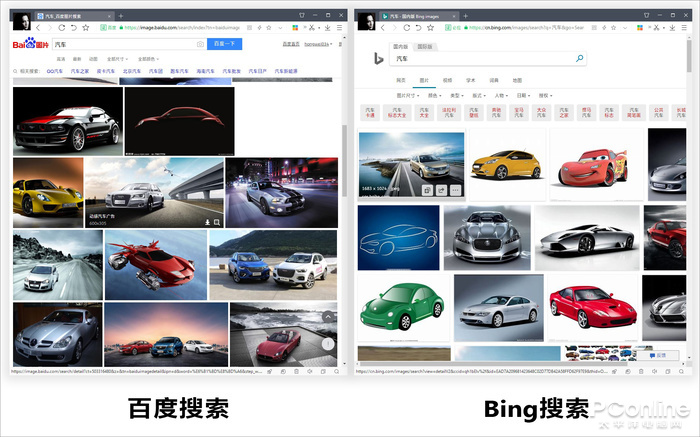

 西门子(SIEMENS)274升大容量家用三门冰箱 混冷无霜 零度保鲜 独立三循环 玻璃面板 支持国家补贴 KG28US221C
5399元
西门子(SIEMENS)274升大容量家用三门冰箱 混冷无霜 零度保鲜 独立三循环 玻璃面板 支持国家补贴 KG28US221C
5399元 苏泊尔电饭煲家用3-4-5-8个人4升电饭锅多功能一体家用蓝钻圆厚釜可做锅巴饭煲仔饭智能煮粥锅预约蒸米饭 不粘厚釜 4L 5-6人可用
329元
苏泊尔电饭煲家用3-4-5-8个人4升电饭锅多功能一体家用蓝钻圆厚釜可做锅巴饭煲仔饭智能煮粥锅预约蒸米饭 不粘厚釜 4L 5-6人可用
329元 绿联65W氮化镓充电器套装兼容45W苹果16pd多口Type-C快充头三星华为手机MacbookPro联想笔记本电脑配线
99元
绿联65W氮化镓充电器套装兼容45W苹果16pd多口Type-C快充头三星华为手机MacbookPro联想笔记本电脑配线
99元 KZ Castor双子座有线耳机入耳式双单元哈曼曲线发烧HiFi耳返耳麦
88元
KZ Castor双子座有线耳机入耳式双单元哈曼曲线发烧HiFi耳返耳麦
88元 格兰仕(Galanz)电烤箱 家用 40L大容量 上下独立控温 多层烤位 机械操控 烘培炉灯多功能 K42 经典黑 40L 黑色
499元
格兰仕(Galanz)电烤箱 家用 40L大容量 上下独立控温 多层烤位 机械操控 烘培炉灯多功能 K42 经典黑 40L 黑色
499元 漫步者(EDIFIER)M25 一体式电脑音响 家用桌面台式机笔记本音箱 蓝牙5.3 黑色 520情人节礼物
109元
漫步者(EDIFIER)M25 一体式电脑音响 家用桌面台式机笔记本音箱 蓝牙5.3 黑色 520情人节礼物
109元












